步驟1:所需的東西!
2。電腦或筆記本電腦
3。您自己(包括耐心和常識)
USB文件夾儲物柜批處理文件包
高級Bat to Exe Converter
Notepad ++文本編輯器
步驟2:安裝
在計算機中將notepad ++和高級bat安裝到exe轉換器!如果您已經有了notepad ++或高級bat到exe轉換器,則可以跳過此步驟。
步驟3:設置密碼!
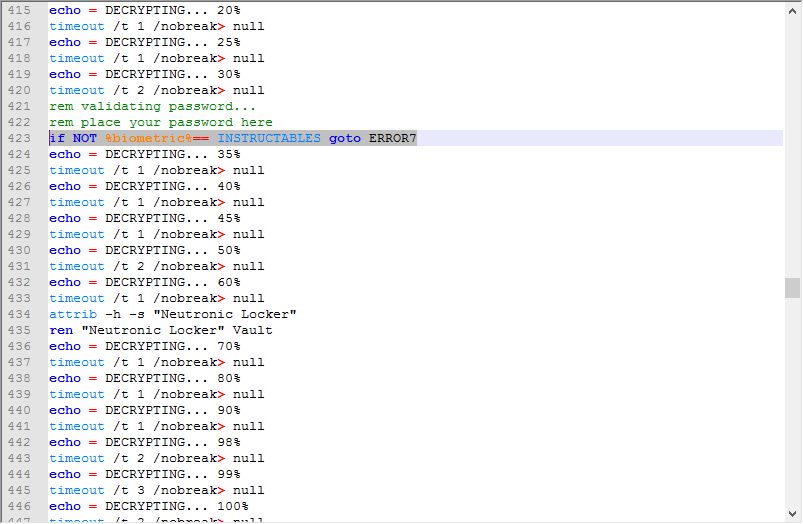
從github下載USB Folder Locker軟件包后,您現在可以將其解壓縮并打開批處理文件(USB Folder Locker.bat),然后在其中修改密碼。密碼insde批處理文件不受保護,這意味著任何人都可以破解您的批處理文件,以便我們稍后將其轉換為可執行文件格式以保護其內容。現在,讓我們使用記事本++打開批處理文件來設置您的個人密碼。為什么我們使用記事本++?簡單來說,就是輕松地編輯和修改批處理文件中的代碼。現在開始吧!
打開批處理文件! (USB Folder Locker.bat)和記事本++,并轉到第421行,您應該看到以下代碼行“ if NOT%biometric%== INSTRUCTABLES goto ERROR7 ”更改 INSTRUCTABLES 輸入所需的密碼。請注意,USB Folder Locker的默認密碼為INSTRUCTABLES,全部為大寫且區分大小寫。之后,保存文件并繼續下一步!
步驟4:構建EXE
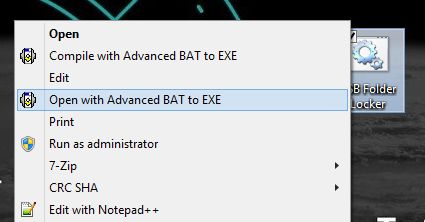
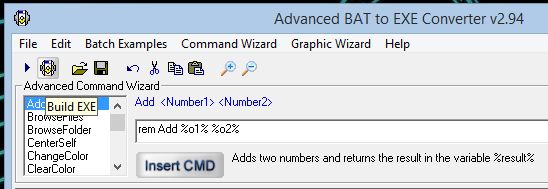
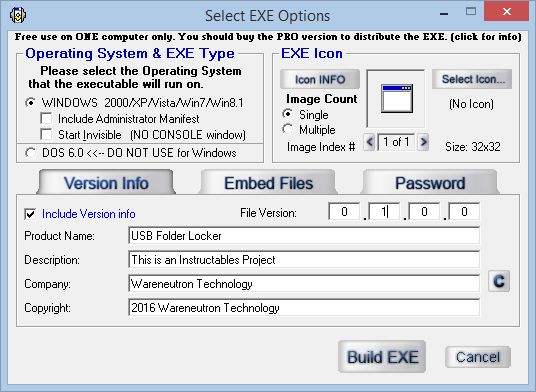
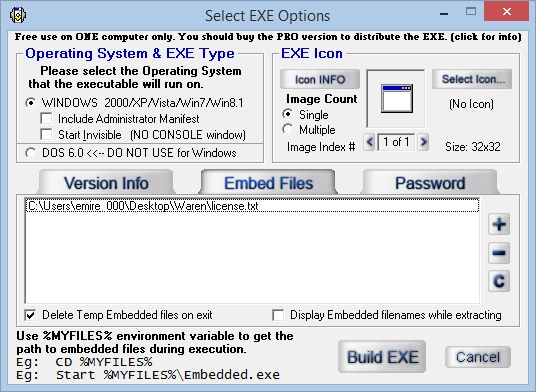
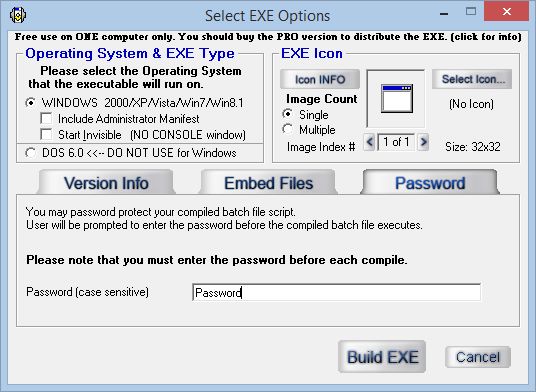
在這一部分中,我們將構建USB Folder Locker的可執行文件格式(.exe)版本。在此之前,請確保您已在計算機中安裝了Advanced Bat to Exe Converter!導航到放置USB Folder Locker批處理文件的目錄。然后右鍵單擊它,然后選擇“使用Advanced Bat to Exe Converter打開”。屏幕上將出現一個彈出窗口,顯示批處理文件中的代碼。導航到彈出窗口的左上角,找到“ Build Exe”,然后單擊它!接下來,填寫表格,單擊第二個選項卡“嵌入”,然后單擊加號圖標,然后在批處理文件的同一目錄中選擇license.txt。最后,如果要添加另一層保護,則這是可選的,只需轉到“密碼”選項卡并輸入所需的密碼即可。該密碼用于打開您的exe文件!完成后,只需單擊下面的“ Build EXE”按鈕,您的.bat文件將很快轉換為.exe。現在,您可以測試新鮮烹制的個人USB文件夾儲物柜了!
第5步:測試運行
恭喜!您已經創建了自己的個人USB文件夾儲物柜!現在是測試的最佳時機!首先抓住您的USB驅動器,然后將其插入計算機!復制USB Folder Locker.exe文件,然后粘貼到USB驅動器中。要進行測試,請雙擊打開文件,它將在黑色窗口中打開。它將要求您輸入密碼。這是您創建的.exe文件的密碼,因此,您在高級bat到exe轉換器中的“密碼”選項卡上輸入的內容均是您在啟動時需要輸入的密碼。
-
USB驅動器
+關注
關注
0文章
8瀏覽量
5280
發布評論請先 登錄
相關推薦
驅動器在自動化中的應用 驅動器的類型及特點
基于RT-Thread的usb設備msc驅動測試

LED驅動器常見故障解決
軟盤驅動器和硬盤驅動器的區別
線路驅動器的作用_線路驅動器應用背景
電風扇驅動器在什么部位
采用隔離式 USB 2.0 轉接驅動器的 USB 音頻隔離方法





 如何保護USB驅動器中的文件
如何保護USB驅動器中的文件
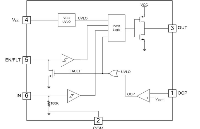
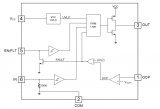










評論